Kako uporabljati funkcijo Editor Chat v Google Dokumentih [Vodič]
Drugi Uporabni Vodnik / / August 05, 2021
ROM po meri | CyanogenMod | Aplikacije za Android | Posodobitev vdelane programske opreme | MiUi | Vse zaloge ROM | Lineage OS |
Pogovorimo se o Urejevalni klepet funkcija Google Docs. Kot že ime pove, lahko ljudje, ki imajo dostop za urejanje datoteke z dokumenti, med seboj govorijo prek besedilnih sporočil na poti. Ta funkcija je na voljo v vseh spletnih programskih paketih Google Office. Klepet bo potekal med dvema ali več osebami, ki trenutno urejajo dokument. Razlikuje se od običajne funkcije, kjer lahko komentirajo uporabniki z dostopom do datoteke doc.
Uporabniki, ki imajo dovoljenje za ogled dokumenta, ne morejo klepetati med seboj. V tem priročniku sem razložil, kako lahko uporabljate to funkcijo. To je odličen način takojšnje komunikacije za izmenjavo idej za izboljšanje dokumenta, na katerem delate. Namesto da pogosto pošiljate e-poštna sporočila, lahko to funkcijo enostavno uporabljate za klepet z drugimi uporabniki, ki delajo z isto datoteko doc.
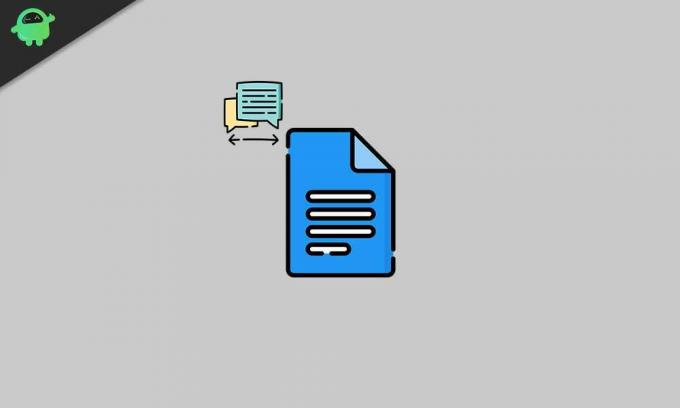
Ali veš | Kako dodati sliko na drugo sliko v Google Dokumentih
Editor Chat Feature v Google Dokumentih
Glava klepeta se prikaže poleg možnosti Skupna raba v Google Dokumentih le, če datoteko delite z eno ali več osebami z dostopom za urejanje. Spodaj si lahko ogledate posnetek zaslona.
Kako klepetati
- Samo kliknite na sivi mehurček za klepet za razširitev oddelka za klepet

- V polje, ki ga omenja, vnesite svoje sporočilo Vnesite tukaj za klepet in pritisnite Enter za pošiljanje
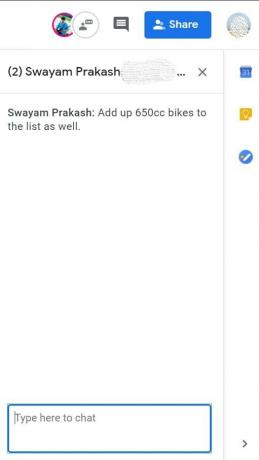
- Nato bodo druge osebe z dostopom za urejanje datoteke doc videli rdeča pika na sivem mehurčku. To pomeni, da je neprebrano sporočilo.
- Drugi uporabniki v sprejemnem koncu morajo z miško premakniti miško nad sivim mehurčkom, da se prikaže Pokaži klepet možnost.
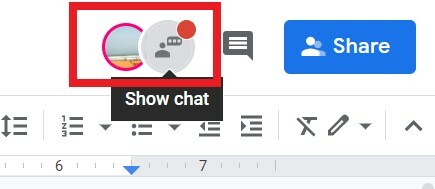
- Kliknite oblaček za klepet, da preberete sporočilo in sodelujete v klepetu.

- Če želite zapreti klepet, preprosto kliknite X, ki ga vidite v glavi klepeta.
Ne pozabite
Poskusite klepet urejevalnika, če za svoje delo uporabljate Google Doc ali druge spletne Googlove aplikacije. Upam, da je bil ta vodnik informativen.
Drugi koristni vodniki,
- Kako varno je izbrisati vse s čiščenjem diska Windows
- Kako zamenjati Notepad z Notepad ++ ali drugim urejevalnikom besedil
- S tem preprostim trikom omogočite temno temo v Google Dokumentih
![Kako uporabljati funkcijo Editor Chat v Google Dokumentih [Vodič]](/uploads/acceptor/source/93/a9de3cd6-c029-40db-ae9a-5af22db16c6e_200x200__1_.png)


